カテゴリ: Windows関連
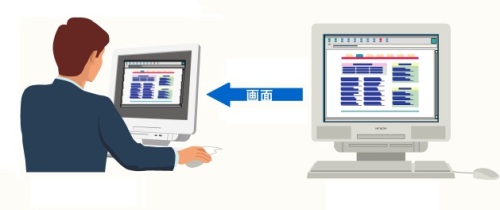
しかし友人など、ソフトが入っていないPCで支援を行うのにはWindows標準機能の「リモート アシスタンス」を使用します。
今回、Windows 7 と Windows 8 にて、その「リモート アシスタンス」操作を始める手順を記しておきます。
■ Windows 7 で支援を受ける
リモート アシスタンス要求を送信する側で、接続を許可する設定になってるか確認するには、以下の操作を行う。「システムのプロパティ」画面の「リモート」で
「このコンピューターへのリモートアシスタンス接続を許可する」
にチェックが入っていればOK。
これはデフォルトにてONになっているので、特に変更していなければ通常確認は必要ない。
リモート アシスタンスを要求するには、
「スタート」-「すべてのプログラム」-「メンテナンス」-「Windows リモート アシスタンス」を起動
「信頼するヘルパーを招待します」を
「電子メールを使用して招待を送信する」を
メーラーが起動するので、宛先のアドレスを入力して送信
パスワードが表示されるので、電話なり別途メールなどで相手に伝える
招待を受けた側(ヘルプする側)でメール添付のファイルを実行、パスワードを入力する
ヘルプを受ける側で接続を許可するとリモート アシスタンス接続が完了する
なお、ヘルプを受ける側がスリーブになっていると接続できないので注意。
■ Windows 8 で支援を受ける
Windows 8 でヘルプを受けたい時は、Windows 7 の場合とほとんど同じだが、「リモート アシスタンス」の起動方法が異なる。Windows 8 の「スタート画面」を表示し「msra」と入力すれば検索結果に表示され、起動できる。
このように「msra」を知らないと、起動できない仕様になっているので注意。
忘れそうな場合は、「msra」を右クリックし、スタート画面にピン留めしておけばよい。
関連記事
◆ LAPLINK13
◆ リモートデスクトップで接続先のPCを再起動させる - バッチファイルを作成
参考リンク
◆ Windows リモート アシスタンス: よく寄せられる質問
◆ リモート・アシスタンスの使い方(Windows 7編)
お気に入りの記事を「いいね!」で応援しよう
[Windows関連] カテゴリの最新記事
-
Windows ファイル履歴で、不要なバックア… 2015.11.30
-
Windows 10 ついにリリース - さて、ア… 2015.07.30
-
Windowsリモートデスクトップ接続で、接続… 2015.07.01
【毎日開催】
15記事にいいね!で1ポイント
10秒滞在
いいね!
--
/
--
PR
X
Category
カテゴリ未分類
(2)自作PC・PCパーツ
(101)PC改造
(38)周辺機器
(77)トラブル解決!
(67)アプリケーション
(56)フリーソフト
(20)Windows10
(4)Windows8
(49)Windows関連
(50)小規模オフィス
(64)Microsoft Office 関連
(49)Webサーバ
(5)パソコン
(59)DTV
(6)AKIBA情報
(19)製品情報
(43)Firefox
(14)クラウド
(29)モバイル
(29)スマートフォン・携帯
(25)Android
(2)iPhone・iPad
(32)画像処理
(10)動画編集
(6)AV機器
(25)デジカメ
(81)撮影日記
(52)家電
(10)旅行など
(12)雑記
(66)男の酒菜
(12)その他
(48)Keyword Search
▼キーワード検索
Free Space
気になるアイテム

シャープ お茶メーカー「ヘルシオお茶プレッソ」 TE-TS56V-G <グリーン系>【送料無料】
価格:19,780円(税込、送料込)

ショップ・オブ・ザ・イヤー2年連続受賞 | カメラのキタムラ |【あす楽】 ソニー Distagon T* F...
価格:196,245円(税込、送料込)

【送料無料】【在庫あり】【16時までのご注文完了で当日出荷可能!】ヤマハ YSP-1600-B(ブラッ...
価格:64,260円(税込、送料込)

ルンバ史上最高の清掃力を誇るフラッグシップモデル※この商品は2015年10月10日頃より順次発送...
価格:135,000円(税込、送料込)

新製品 SAMSUNG MZ-75E2T0B/IT 2TB 2.5インチタイプ SSD 850EVOシリーズ
価格:99,800円(税込、送料込)

【新品・送料無料!延長保証受付中】VAIO VAIO Z Canvas VJZ12A9AAF1SVAIO Z Canvas VJZ12A9AAF1S
価格:326,100円(税込、送料込)

摩耗・劣化のない新品互換トナー 1年保証 平日14時迄当日出荷 対応機種:LBP-3980/3970/3950/39...
価格:4,480円(税込、送料込)
Freepage List
Calendar
© Rakuten Group, Inc.



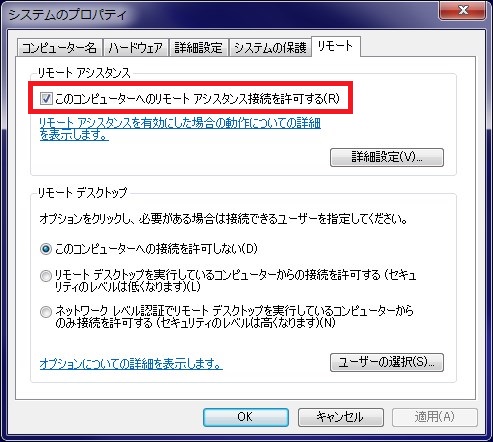
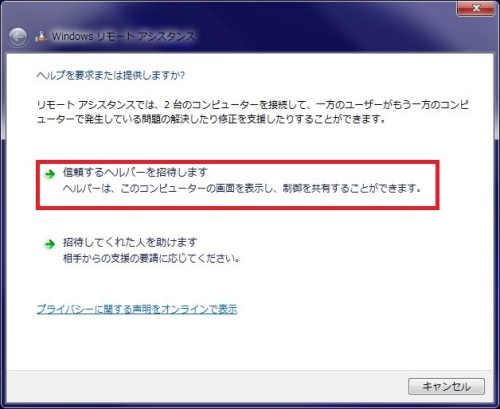
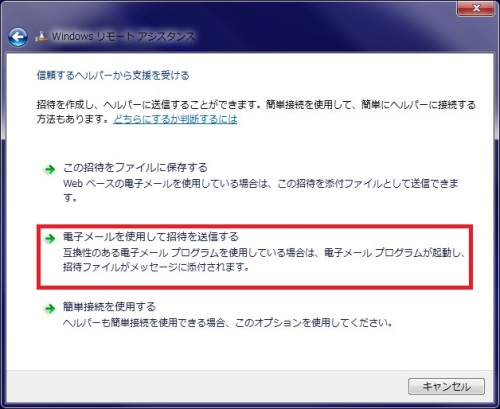
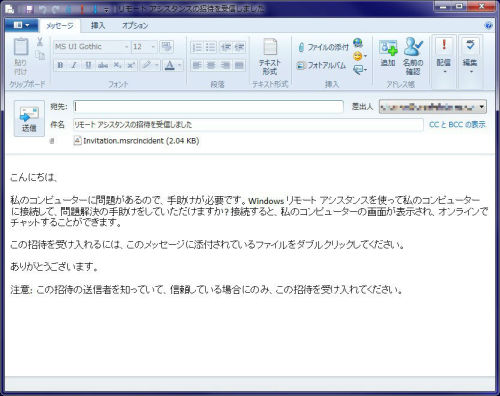
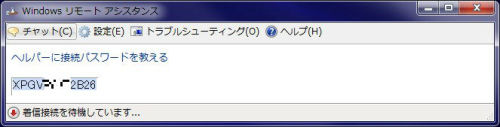
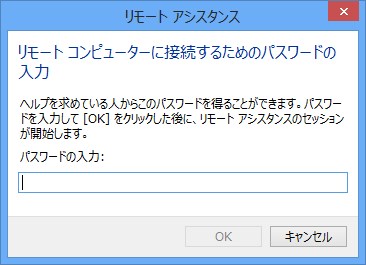
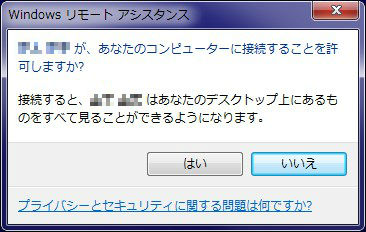
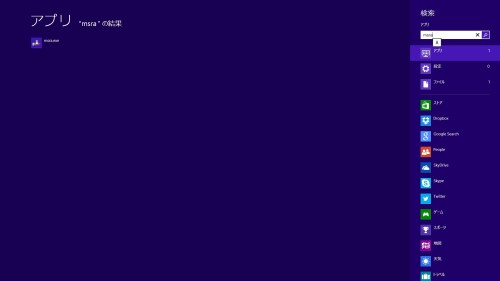








![ソニー FE 24-70mm F2.8 GM [SEL2470GM] 《4月発売予定》](https://hbb.afl.rakuten.co.jp/hgb/?pc=http%3a%2f%2fthumbnail.image.rakuten.co.jp%2f%400_mall%2femedama%2fcabinet%2fmc119%2f59977.jpg%3f_ex%3d128x128&m=http%3a%2f%2fthumbnail.image.rakuten.co.jp%2f%400_mall%2femedama%2fcabinet%2fmc119%2f59977.jpg%3f_ex%3d80x80)
![ソニー FE 85mm F1.4 GM [SEL85F14GM] 《4月発売予定》](https://hbb.afl.rakuten.co.jp/hgb/?pc=http%3a%2f%2fthumbnail.image.rakuten.co.jp%2f%400_mall%2femedama%2fcabinet%2fmc119%2f59979.jpg%3f_ex%3d128x128&m=http%3a%2f%2fthumbnail.image.rakuten.co.jp%2f%400_mall%2femedama%2fcabinet%2fmc119%2f59979.jpg%3f_ex%3d80x80)



![【送料無料】ソニー【ハイレゾ音源対応】Bluetooth対応[ノイズキャンセリング][マイク付…](https://hbb.afl.rakuten.co.jp/hgb/?pc=http%3a%2f%2fthumbnail.image.rakuten.co.jp%2f%400_mall%2fdtc%2fcabinet%2f20160212a%2f4548736022393.jpg%3f_ex%3d128x128&m=http%3a%2f%2fthumbnail.image.rakuten.co.jp%2f%400_mall%2fdtc%2fcabinet%2f20160212a%2f4548736022393.jpg%3f_ex%3d80x80)

